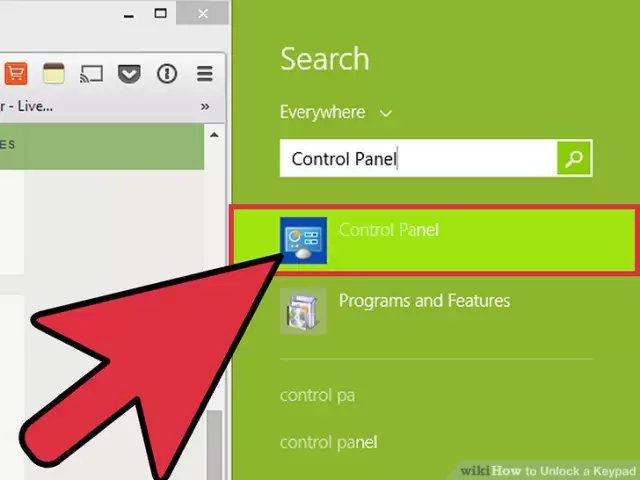თუ გსურთ შეცვალოთ გამოსახულება Adobe Photoshop- ში, თავდაპირველად გჭირდებათ ფენების განბლოკვა. ეს კეთდება მარტივად Photoshop ინტერფეისის საშუალებით. ფენების განბლოკვის ორი გზა არსებობს.
აუცილებელია
კომპიუტერი, პროგრამა Adobe Photoshop
ინსტრუქციები
Ნაბიჯი 1
სანამ სურათის კორექტირებას დაიწყებთ, უნდა გახსნათ. ამისათვის გაუშვით Adobe Photoshop თქვენს კომპიუტერში ამ პროგრამის შესაბამისი მალსახმობის გამოყენებით. მას შემდეგ, რაც Photoshop მზად იქნება შემდგომი მუშაობისთვის, შეგიძლიათ გახსნათ სასურველი სურათი. ამისათვის თქვენ უნდა გადააადგილოთ მაუსის კურსორი განყოფილებაში "ფაილი", რომელიც მდებარეობს პროგრამის ზედა მენიუს მარცხენა მხარეს. დააჭირეთ ამ განყოფილებას და აირჩიეთ "გახსნა" ფუნქცია. თქვენთვის ხელმისაწვდომი გახდება Photoshop- ის დატვირთვის ფანჯარა, რომლითაც შეგიძლიათ მოძებნოთ სასურველი სურათი და გახსნათ იგი (იპოვნეთ სურათი თქვენს კომპიუტერში და დააჭირეთ ღილაკს "გახსნა" ჩატვირთვის ფანჯარაში).
ნაბიჯი 2
სურათის გახსნის შემდეგ, მასში მკვეთრი ცვლილებების შეტანას ვეღარ შეძლებთ. იმისათვის, რომ ფაილი ხელმისაწვდომი იყოს სრული რედაქტირებისთვის, უნდა განბლოკოთ სურათის ფენა. ამისათვის თქვენ უნდა გამოიყენოთ ზედა პანელის შესაძლებლობები. დააჭირეთ განყოფილებას "ფენები". აქ საჭიროა მონიშნოთ "ახალი" ფუნქციაზე. გამოჩნდება pop-up ფანჯარა, სადაც უნდა შეასრულოთ მოქმედება "ფონიდან". ამ გზით შეგიძლიათ განბლოკოთ ფენა და დაიწყოთ სურათის შემდგომი რედაქტირება.
ნაბიჯი 3
ასევე შეგიძლიათ გახსნათ ფენა სხვაგვარად. პროგრამის მარჯვენა მხარეს ნახავთ Layers ჩანართს. დააჭირეთ ამ ჩანართს (გაიხსნება ფანჯარა, რომელიც აჩვენებს ყველა არსებულ ფენას). მაუსის მარჯვენა ღილაკით დააჭირეთ ჩაკეტილ ფენას და აირჩიეთ ფუნქცია "ფონიდან". ეს გახსნის სასურველ ფენას.